kritaではblenderプラグインを使うことで、3Dモデルを参考に絵を書くことができます。めっちゃ使いやすくて重宝しているのですが、なにかの拍子でエラーになってblenderに接続できないということが意外と起こります。直す方法はいくつかありますが、今回は一番解決しやすい方法をご紹介したいと思います。
blenderプラグインについては下の記事をご覧下さい♪↓
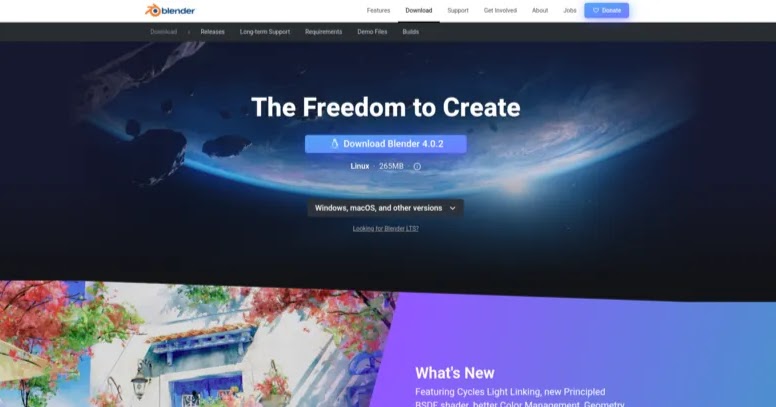
kritaで3Dデッサン人形を使いたい
kritaには3Dデッサン人形を表示する機能はないのですが、なんと、blender という3Dソフト で表示したデッサン人形をkrita で表示できるようにするプラグインを作った猛者が現れました。今回はkritaとblenderを連携させて3Dデッサン人形を使ってイラストを描く方法を紹介します。

kritaで使うデッサン人形にポーズを付ける
kritaのblenderレイヤーに同梱されているデッサン人形の動かし方を解説します!

kritaで使うデッサン人形と一緒に簡単なオブジェクトも表示して床に並べたい
デッサン人形にポーズを付けられるようになったので、今度は背景の目安になるようなオブジェクトを一緒に配置してみようと思います。最終的にはデッサン人形を椅子に座らせたいですね♪
うまく接続できていない例
下の画像はうまく接続できなかった例です。blenderのポートが既に使われていて、プラグインからアクセスできないようです。
ポートを変更する
ポートを変更します。まず、BlenderLayerドッカーで、いったん全て停止しておきます。
停止したらドッカーの一番右下にあるメニューアイコンをクリックします。
開いた設定メニューをスクロールして、Connectionの欄にあるPortの値を変更します。私は元の番号65432から1ずらした番号65433に書き換えました。
書き換え終わったらOKボタンを押して閉じます。これでStart Blenderボタンを押せば、正常に動くはずです。


